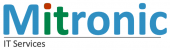Här har vi samlat vanliga frågor om Mitronic och våra tjänster.
Datorer
Det är några steg som behöver gås igenom för att filerna du ser i Teams ska synas i Utforskaren på din dator så att du kan jobba med dem som om de fanns lokalt. Listar här nedan har med alla steg, men du kanske redan har tillgång till Kanalen där filerna finns? I så fall behövs inte de första stegen att få tillgång.
Ge användaren tillgång till Teamet
Klicka på menyn efter Teamet, de tre prickarna, och välj Hantera Team. Här kan du se vilka som är Ägare eller Medlemmar i Teamet i dag. Klicka på Lägg till medlem, fyll i mailadressen och tryck Lägg till.
Resultat – Användaren bjuds in till Teamet och kan se Teamet och kanalen Allmänt (General).
Ge användaren tillgång till en Privat Kanal, markerad med hänglås
Klicka på menyn efter Kanalen, de tre prickarna, välj Hantera kanal och lägg till användaren på samma sätt som för Teamet.
Resultat – Användaren ges tillgång till kanalen och kan se den i applikationen Teams.
Gör de delade filerna tillgängliga i Utforskaren
Gör alla filer i alla Publika kanaler under Teamet, dvs utan hänglås, tillgängliga i utforskaren genom att gå in på Kanalen Allmänt (General), välj Filer i övre menyn och klicka på Dokument så visas en mapp för varje Publik kanal i listan.
Tryck Synkronisera så initieras synkroniseringen till Utforskaren med hjälp av applikationen OneDrive.
Beroende på hur datorn är konfigurerad kan du behöva acceptera, logga in etc för att det ska bli klart.
Resultat – Nu finns Företaget i vänsterkant av Utforskaren, eller Finder, med Teamet och under det alla dess Publika Kanalers filer.
Gör en Privat kanal tillgänglig i Utforskaren
Detta görs på samma sätt som för Publika med skillnaden att du väljer Synkronisera direkt när du öppnat Filer och gör det för varje Privat Kanal du vill ha i Utforskaren.
Ja, vi säljer datorer och tillbehör till dem.
Ett bra alternativ till att köpa datorer till företaget är att i stället välja datorer som tjänst. Du betalar då en månadspeng per dator som ni använder, och i den ingår förutom datorn installation, konfiguration, leverans och om den krånglar felsökning, åtgärder, reparation eller ersättningsdator.
Kort sagt, vi förser er med datorer till fast månadspris.
E-post
De mottagare för skannade dokument som du kan välja mellan i displayen när du skannar ligger i en lista på skrivaren som du kan uppdatera via webbläsaren på en dator ansluten till samma nätverk som skrivare, dvs om du kan skriva ut så kan du förmodligen uppdatera användarlistan.
Börja med att ta fram skrivarens IP-adress
På displayen, tryck Inställningar och sedan Enhetsinformation. Notera IP-adresen som står där.
Öppna skrivarens webinterface
Öppna webbläsaren på din dator, skriv in IP-adressen i adressfältet och tryck enter så kommer du till skrivarens startsida.
Tryck på Store Adress så öppnas adressboken och du kan lägga till nya adresser, editera eller radrea befintliga.
När du lägger till en ny adress trycker du först Registrera ny och väljer e-post. Skrivaren den ett ID-nummer, du fyller i namn och väljer vilken grupp av bokstäver du vill att namnet ska hamna under på skrivarens display.
Markera rutan framför Main om du vill att namnet ska synas i första bilden som visas på displayen när du väljer skanna. Är det få adresser ni skannar till kan alla finnas där, är det många behöver du välja ut vilka som syns. De övriga når man i skrivarens display genom att välja bokstavsgrupp och sedan namnet.
Fyll i mailadressen och tryck OK.
När du ska ansluta din iPhone eller iPad till en mailbox i MS 365 använder du appen Outlook.
Gör så här:
- Ladda ner appen Outlook till din telefon och starta den
- Om appen precis installerats kommer guiden för nytt konto att starta
- Om du redan har appen installerad:
- Tryck Hemikonen uppe till vänster
- Tryck på brevet med ett litet + på för att lägga till
- Välj om du ska lägga till ett e-postkonto eller en delad postlåda (e-postkonto har lösenord, delad har du fått rättighet till via ditt eget konto)
- Fyll i adress och ev lösenord
- Tryck Lägg till
Kassa
Om du behöver hjälp att använda din kassa finns manualen till den att ladda ner här. Är det bokföringsfrågor tar du det med din redovisningskonsult.
Mac
Om du installerar TeamViewer på en Macdator, tex från vår Support Online, behöver du göra inställningar på den så att programmet kan komma åt datorns resurser.
Öppna Systeminställningar
Öppna Säkerhet och Integritet
Klicka på hänglåset nere till vänster
Välj Hjälpmedel i listan och markera TeamViewer och/eller TeamViewer QuickSupport
Välj Full skivtillgång i listan och markera TeamViewer och/eller TeamViewer QuickSupport
Välj Skärminspelning i listan och markera TeamViewer och/eller TeamViewer QuickSupport
Klicka på låset igen och stäng Säkerhet och integritet
Ja, om du behöver hjälp med din Macdator kontaktar du oss så får du hjälp av vår Macsupport. Installationer, uppdateringar, ominstallation eller annat fixar vi.
Skrivare
De mottagare för skannade dokument som du kan välja mellan i displayen när du skannar ligger i en lista på skrivaren som du kan uppdatera via webbläsaren på en dator ansluten till samma nätverk som skrivare, dvs om du kan skriva ut så kan du förmodligen uppdatera användarlistan.
Börja med att ta fram skrivarens IP-adress
På displayen, tryck Inställningar och sedan Enhetsinformation. Notera IP-adresen som står där.
Öppna skrivarens webinterface
Öppna webbläsaren på din dator, skriv in IP-adressen i adressfältet och tryck enter så kommer du till skrivarens startsida.
Tryck på Store Adress så öppnas adressboken och du kan lägga till nya adresser, editera eller radrea befintliga.
När du lägger till en ny adress trycker du först Registrera ny och väljer e-post. Skrivaren den ett ID-nummer, du fyller i namn och väljer vilken grupp av bokstäver du vill att namnet ska hamna under på skrivarens display.
Markera rutan framför Main om du vill att namnet ska synas i första bilden som visas på displayen när du väljer skanna. Är det få adresser ni skannar till kan alla finnas där, är det många behöver du välja ut vilka som syns. De övriga når man i skrivarens display genom att välja bokstavsgrupp och sedan namnet.
Fyll i mailadressen och tryck OK.
PCL6/PS/PPD Printer-Driver for Windows, Version 1305a
PCL6/PS/PPD Printer-Driver for Windows XP, Windows Vista, Windows 7, Windows 8, Windows 8.1, Windows 10, Windows Server 2003, Windows Server 2008, Windows Server 2008 R2, Windows Server 2012, Windows Server 2012R2, Windows Server 2016, Windows Server 2019 with WHQL, version 1305a, Swedish language.
Ladda ner drivrutinen från Sharps hemsida via länkarna nedan.
Med en skrivare från Olivetti går det att lagra användare lokalt på skrivaren och sedan använda dessa för inloggning. På så sätt kan man hindra obehöriga från att använda skrivaren, och fördröja utskrifter tills du som ska ha dem finns vid skrivaren.
Guiden visar hur du som Skrivaransvarig lägger till användare och kopplar ID-kort.
Support och drift
Om du installerar TeamViewer på en Macdator, tex från vår Support Online, behöver du göra inställningar på den så att programmet kan komma åt datorns resurser.
Öppna Systeminställningar
Öppna Säkerhet och Integritet
Klicka på hänglåset nere till vänster
Välj Hjälpmedel i listan och markera TeamViewer och/eller TeamViewer QuickSupport
Välj Full skivtillgång i listan och markera TeamViewer och/eller TeamViewer QuickSupport
Välj Skärminspelning i listan och markera TeamViewer och/eller TeamViewer QuickSupport
Klicka på låset igen och stäng Säkerhet och integritet
Du kan ansluta till din mailbox i Office365 från dator, mobil, platta eller webbklienten.
Här finns en guide som beskriver hur du gör: LÄNK
Ja, vi levererar de flesta av våra tjänster till kunder oavsett var ni finns i Sverige. Vår leverans utgår från Stenungsund, strax norr om Göteborg, och i samarbete med lokala leverantörer har vi en personig lokal och skalbar leverans.
Vi hjälper till med allt IT-relaterat som ni behöver till ert företag och då givetvis till en fast månadskostnad om ni föredrar det.
Nätverk, datorer, mail, dokumentlagring, säkerhet, servrar och användarsupport är tjänster som vi kan leverera. Varje tjänst omfattar en specifik del av din IT-miljö. Kontakta oss så tar vi tillsammans fram vilka ni behöver och vad de kostar.
Teams
Det är några steg som behöver gås igenom för att filerna du ser i Teams ska synas i Utforskaren på din dator så att du kan jobba med dem som om de fanns lokalt. Listar här nedan har med alla steg, men du kanske redan har tillgång till Kanalen där filerna finns? I så fall behövs inte de första stegen att få tillgång.
Ge användaren tillgång till Teamet
Klicka på menyn efter Teamet, de tre prickarna, och välj Hantera Team. Här kan du se vilka som är Ägare eller Medlemmar i Teamet i dag. Klicka på Lägg till medlem, fyll i mailadressen och tryck Lägg till.
Resultat – Användaren bjuds in till Teamet och kan se Teamet och kanalen Allmänt (General).
Ge användaren tillgång till en Privat Kanal, markerad med hänglås
Klicka på menyn efter Kanalen, de tre prickarna, välj Hantera kanal och lägg till användaren på samma sätt som för Teamet.
Resultat – Användaren ges tillgång till kanalen och kan se den i applikationen Teams.
Gör de delade filerna tillgängliga i Utforskaren
Gör alla filer i alla Publika kanaler under Teamet, dvs utan hänglås, tillgängliga i utforskaren genom att gå in på Kanalen Allmänt (General), välj Filer i övre menyn och klicka på Dokument så visas en mapp för varje Publik kanal i listan.
Tryck Synkronisera så initieras synkroniseringen till Utforskaren med hjälp av applikationen OneDrive.
Beroende på hur datorn är konfigurerad kan du behöva acceptera, logga in etc för att det ska bli klart.
Resultat – Nu finns Företaget i vänsterkant av Utforskaren, eller Finder, med Teamet och under det alla dess Publika Kanalers filer.
Gör en Privat kanal tillgänglig i Utforskaren
Detta görs på samma sätt som för Publika med skillnaden att du väljer Synkronisera direkt när du öppnat Filer och gör det för varje Privat Kanal du vill ha i Utforskaren.
Telefoni
När du ska ansluta din iPhone eller iPad till en mailbox i MS 365 använder du appen Outlook.
Gör så här:
- Ladda ner appen Outlook till din telefon och starta den
- Om appen precis installerats kommer guiden för nytt konto att starta
- Om du redan har appen installerad:
- Tryck Hemikonen uppe till vänster
- Tryck på brevet med ett litet + på för att lägga till
- Välj om du ska lägga till ett e-postkonto eller en delad postlåda (e-postkonto har lösenord, delad har du fått rättighet till via ditt eget konto)
- Fyll i adress och ev lösenord
- Tryck Lägg till
Ja, om du har telefoni från oss med Telavox som leverantör hjälper vi dig att konfigurera systemet så att dina kalenderbokningar ställer om telefonen till mötesprofilen när du sitter i möten med andra personer.
Enkelt o effektivt.